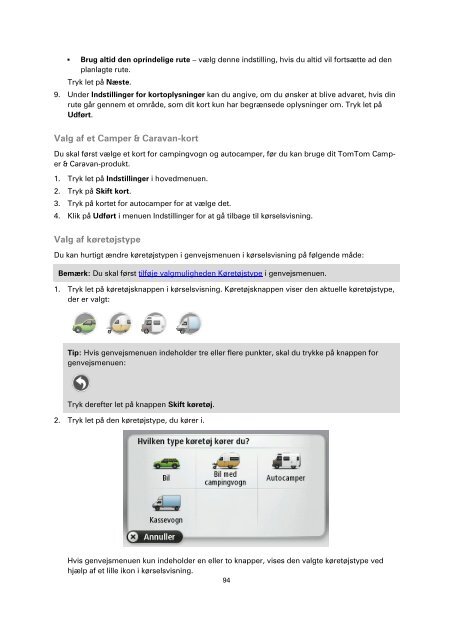TomTom Start 20 / 25 - PDF mode d'emploi - Dansk
TomTom Start 20 / 25 - PDF mode d'emploi - Dansk
TomTom Start 20 / 25 - PDF mode d'emploi - Dansk
Create successful ePaper yourself
Turn your PDF publications into a flip-book with our unique Google optimized e-Paper software.
• Brug altid den oprindelige rute – vælg denne indstilling, hvis du altid vil fortsætte ad den<br />
planlagte rute.<br />
Tryk let på Næste.<br />
9. Under Indstillinger for kortoplysninger kan du angive, om du ønsker at blive advaret, hvis din<br />
rute går gennem et område, som dit kort kun har begrænsede oplysninger om. Tryk let på<br />
Udført.<br />
Valg af et Camper & Caravan-kort<br />
Du skal først vælge et kort for campingvogn og autocamper, før du kan bruge dit <strong>TomTom</strong> Camper<br />
& Caravan-produkt.<br />
1. Tryk let på Indstillinger i hovedmenuen.<br />
2. Tryk på Skift kort.<br />
3. Tryk på kortet for autocamper for at vælge det.<br />
4. Klik på Udført i menuen Indstillinger for at gå tilbage til kørselsvisning.<br />
Valg af køretøjstype<br />
Du kan hurtigt ændre køretøjstypen i genvejsmenuen i kørselsvisning på følgende måde:<br />
Bemærk: Du skal først tilføje valgmuligheden Køretøjstype i genvejsmenuen.<br />
1. Tryk let på køretøjsknappen i kørselsvisning. Køretøjsknappen viser den aktuelle køretøjstype,<br />
der er valgt:<br />
Tip: Hvis genvejsmenuen indeholder tre eller flere punkter, skal du trykke på knappen for<br />
genvejsmenuen:<br />
Tryk derefter let på knappen Skift køretøj.<br />
2. Tryk let på den køretøjstype, du kører i.<br />
Hvis genvejsmenuen kun indeholder en eller to knapper, vises den valgte køretøjstype ved<br />
hjælp af et lille ikon i kørselsvisning.<br />
94